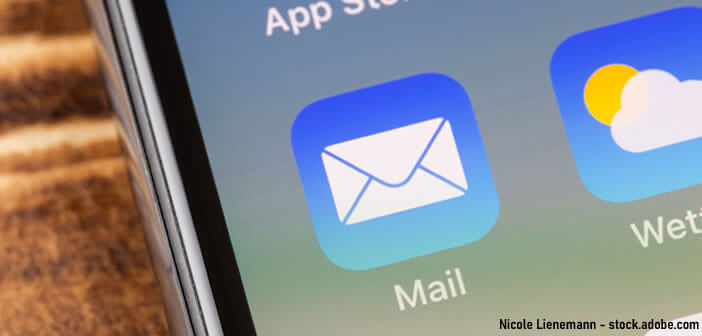Savoir gérer son temps est l’un des critères essentiels de la réussite. Plutôt que d’agir dans l’urgence, pourquoi ne pas anticiper et planifier les différentes tâches de la journée. Savez-vous par exemple qu’il est désormais possible de programmer à l’avance l’envoi d’un email sur l’application Apple Mail de l’iPhone ? Non, ça tombe bien c’est le sujet du tutoriel du jour.
Gérer intelligemment vos emails
Je suis débordé(e). Il s’agit certainement d’une phrase que vous répétez souvent au cours de la semaine. Et pourtant il suffit parfois de quelques gestes simples pour mieux apprendre à gérer son temps.
Commençons par nous intéresser aux mails. Comme vous le savez certainement déjà, le traitement des courriers électronique se révèle particulièrement chronophage. Il est très facile de se laisser déborder par les sollicitations incessantes et de passer plusieurs heures à répondre à ses messages.
Le mail doit vous faire gagner du temps et non en perdre. Si les messages électroniques deviennent contre-productifs et source de stress, vous allez devoir repenser entièrement votre façon de gérer votre boite de réception.
La première règle toute simple à mettre place est de créer des filtres automatiques afin de placer vos messages dans différentes dossiers thématiques. Le but étant de désencombrés la boite de réception et d’identifier plus rapidement les mails urgents. Vous pouvez également vous faire aider par le système de petits drapeaux de couleurs pour différencier les messages importants.
Aménagez ensuite des périodes de la journée dédiées à la lecture et à la rédaction de vos mails. Evidemment, certains messages comme par exemple les rapports ou les vœux d’anniversaire ne peuvent être rédigés à l’avance.
Rassurez-vous, à la rédaction de Prodige-Mobile nous avons la solution. L’astuce consiste à programmer vos mails afin qu’ils soient envoyés automatiquement à votre destinataire, à la date et à l’heure de votre choix.
Comment programmer un mail sur un iPhone
Depuis l’arrivée d’iOS 16 et d’iPad OS 16, l’application Mail propose une option (envoyer plus tard) permettant de planifier l’envoi de ses e-mails depuis un iPhone ou un iPad. Tout ce que vous avez à faire c’est de redigérer votre message, choisir le nom de votre correspondant puis de spécifier la date et l’heure d’envoi souhaité.
Vous trouverez ci-dessous les étapes à suivre pour configurer et planifier un mail sur un téléphone Apple. Comme expliqué précédemment, vous n’avez pas besoin d’installer une application tierce pour profiter de cette fonctionnalité. Cette dernière est installée par défaut sur tous les appareils Apple exécutant iOS 16 ou une version supérieure.
- Assurez-vous que votre iPhone ou iPad est à jour
- Ouvrez l’application de messagerie Apple Mail
- Cliquez sur l’icône Composer un message se trouvant dans le coin inférieur droit de l’écran
- Rédigez le message que vous souhaitez envoyer
- Sélectionnez le destinataire dans votre répertoire
- Une fois tout cela fait, vous allez laisser votre doigt posé quelques secondes sur le bouton d’envoi (rond bleu avec la flèche orientée vers le haut) placé en haut à droite
- Un menu contextuel va faire son apparition
- Votre iPhone vous proposera différentes options d’envoi (envoyer maintenant, en voyez plus tard etc..)
- Sélectionnez la rubrique Envoyer plus tard
- Choisissez ensuite les horaires de votre choix à l’aide du calendrier d’iOS 16 (date et heure)
- Appuyez sur le bouton Terminer pour valider l’opération
Vous pouvez répéter l’opération autant de fois que vous le souhaitez. Attention, votre téléphone ou votre tablette doit être connecté à internet à l’heure prévue de l’envoi. Le cas contraire votre iPhone ne pourra assurer l’envoi de votre message. Détail important, cette astuce fonctionne même si vous n’utilisez pas une adresse mail iCloud sur votre téléphone.
Sachez également que l’application Mail d’Apple vous permet de supprimer ou modifier l’heure d’envoi d’un message programmé. Pour cela, il suffit de se rendre sur l’écran principal de l’appli et de cliquer sur le dossier envoyer plus tard.